|
12.02.2007 00:08

Minu arvates on kÃṁige lihtsam ja, nagu nad ise seda reklaamivad, kÃṁige intuitiivsem piltide vaatamise, vÃṁrdlemise ja pisikeste hooldustööde tegemise programm FastStone Image Viewer

Nagu pildilt nÃĊha, asub proge vasakus servas kataloogipuu, mille all nÃĊidatakse valitud pildi pisut suuremat vaadet. Keskse osa vÃṁtab enda alla pisipildid valitud kataloogist, topeltklÃṁpsuga pildil avaneb uus tÃĊisekraanis aken. Mis mulle eriti meeldib, on see, et liigutades hiirt suure pildi paremasse serva, hÃỳppab vÃĊlja pisike aken EXIF infoga, ehk ma saan ainult hiirt natuke liigutades teada, kus, millega, kuidas jne ma selle pildi tegin. NÃĊiteks Windowsi enda tööriistaga vÃṁtab selle info kÃĊttesaamine vist 4-5 hiireklÃṁpsu ja hulga aega.
Niisiis, aga piltide vÃĊhendamisest
Olles programmi avanud, ava vÃĊhendamist sooviv piltide kaust vÃṁi kaust, kus see Ãỳks pilt asub. Mine Tools-> Batch Convert/Rename, kui tahad tervet kausta vÃĊhendada. VÃṁi siis Tools-> Convert selected images, kui on soov ainult Ãỳks pilti vÃĊhendada. Viimasel juhul on see Ãỳks valitud pilt juba töötlemist ootavate piltide jÃĊrjekorda lÃỳkatud, esimesel juhul tuleb see töö ise ÃĊra teha add nuppudega.
Vali kaust, kuhu töödeldud pilt pÃĊrast lÃỳkatakse ning kliki Advanced options, mille alt esimene valik ongi resize. Pane paika parameetrid ehk kuidas, kui palju jne sa soovid pilti vÃĊhendada. Kas kindel suurus, pildi suurus pikema kÃỳlje jÃĊrgi, vÃĊhenda protsentides jne.
Aken ise nÃĊeb vÃĊlja selline:
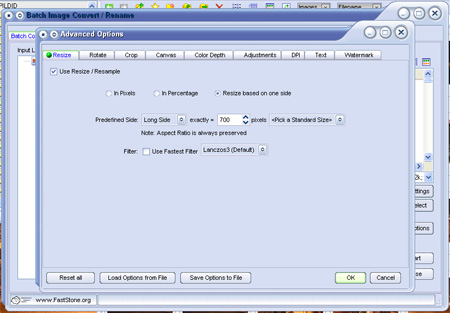 Edasi vajuta OK ja START, ja dadaa, hetke vÃṁi paari pÃĊrast ongi pilt vÃĊiksem nii suuruse kui mahu poolest.
Edasi vajuta OK ja START, ja dadaa, hetke vÃṁi paari pÃĊrast ongi pilt vÃĊiksem nii suuruse kui mahu poolest.
FastStone image viewer vÃṁimaldab teha ka muid pisemaid korrektsioone, nagu nÃĊiteks levelitega mÃĊngimine, punasilmsuse eemaldamine, kroppimine, piltide keeramine jne. KÃṁige selle seletamine vÃṁtaks aga Ãỳksjagu ruumi ja aega, seetÃṁttu ÃỳlejÃĊÃĊnu jÃĊtan fotohuvilisele endale katsetada ja proovida. Nagu enne mainisin, on see abivahend ÃĊÃĊrmiselt lihtne ja kasutamine muutub mÃṁne aja pÃĊrast juba vÃĊga intuitiivseks ning loomupÃĊraseks.
Loodetavasti on antud artiklist abi. Tekkinud kÃỳsimustele vastan meeleldi priiit@gmail.com.
Head lÃṁikamist !
Tekst: Priit Tiganik
Tagasi |